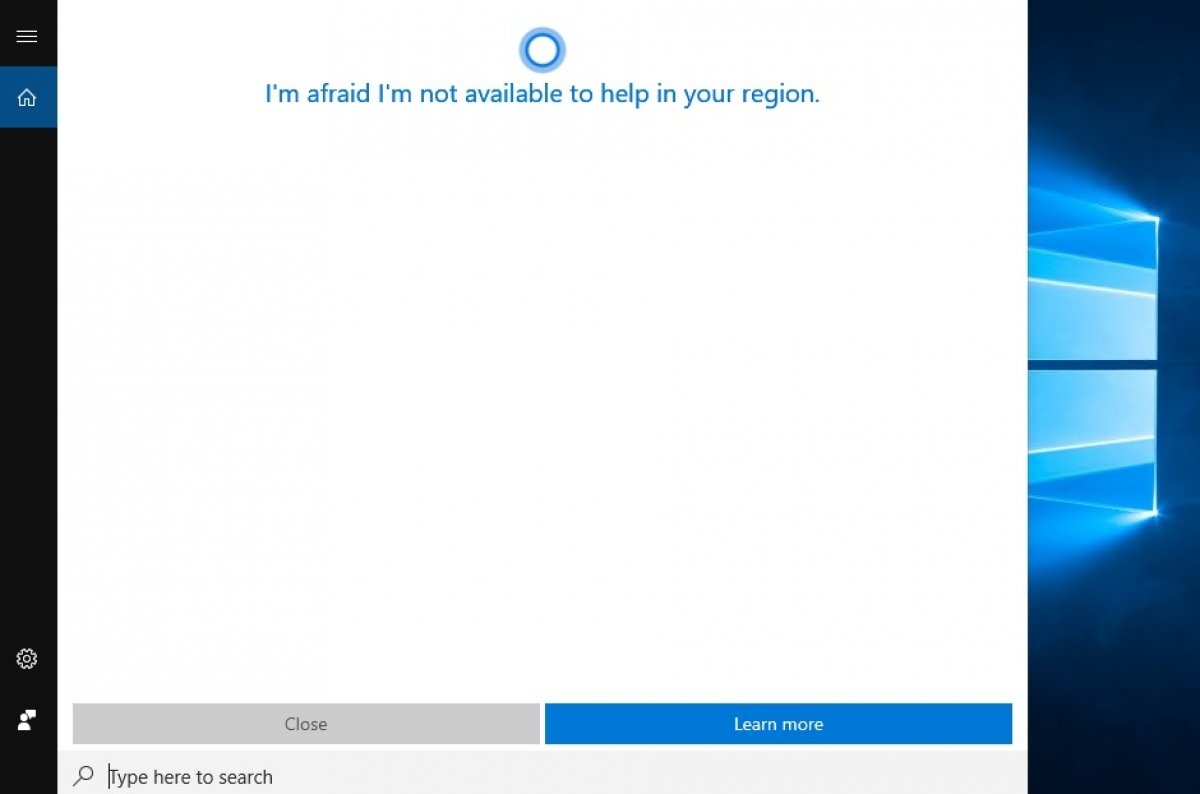Cortana est l’assistant vocal de Windows 10, mais tu ne voudras peut-être pas l’utiliser pour une raison quelconque. Dans ce cas, il est possible de désactiver ses fonctions via le registre Windows.
Appuie sur le bouton Démarrer dans le menu Windows et tape regedit. Sélectionne la première option dans les résultats de la recherche :
 Accède à l’éditeur de journaux
Accède à l’éditeur de journaux
Si l’on te demande des autorisations d’administrateur, accorde-les afin de pouvoir apporter des modifications au système.
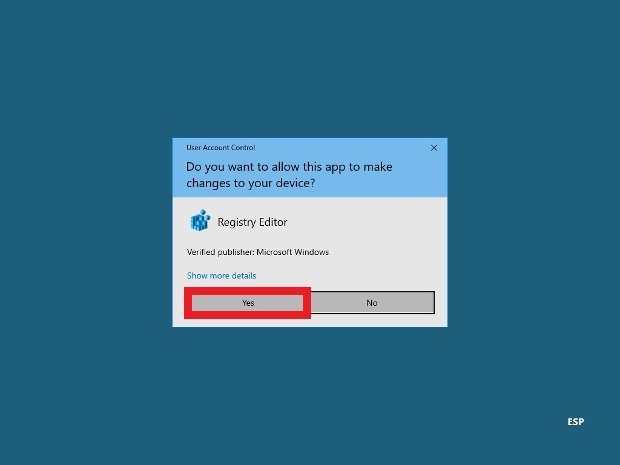 Donne au logiciel l’autorisation d’effectuer des modifications
Donne au logiciel l’autorisation d’effectuer des modifications
Naviguer vers l’itinéraire HKEYLOCALMACHINE\\SOFTWARE\\Policies\\Microsoft\\Windows. Une fois sur place, clique avec le bouton droit de la souris sur l’espace blanc à droite et sélectionne New>Key pour créer un nouveau dossier.
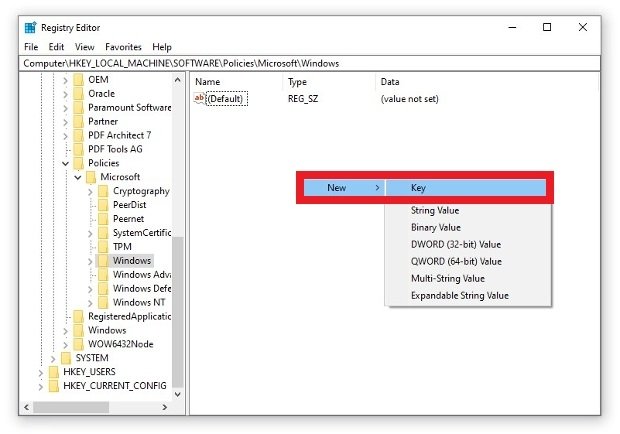 Création d’un nouveau dossier dans le registre
Création d’un nouveau dossier dans le registre
Un nouveau sous-dossier sera créé comme tu le verras dans l’arborescence des dossiers du menu de gauche et tu pourras le nommer. N’oublie pas de l’appeler Windows Search.
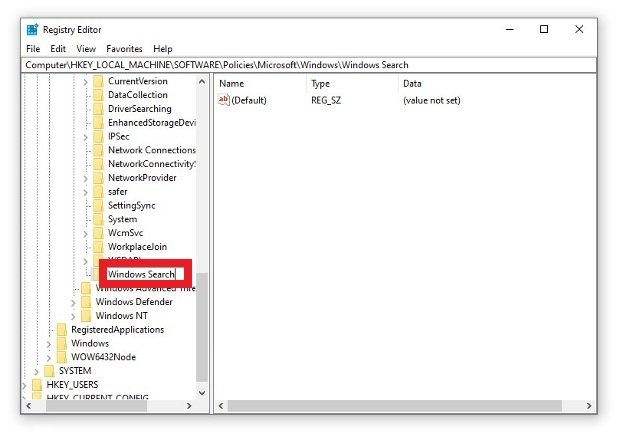 Création du dossier de recherche Windows
Création du dossier de recherche Windows
Clique sur le nouveau dossier et dans l’espace blanc à droite, fais un clic droit et sélectionne New>DWORD (32 bits).
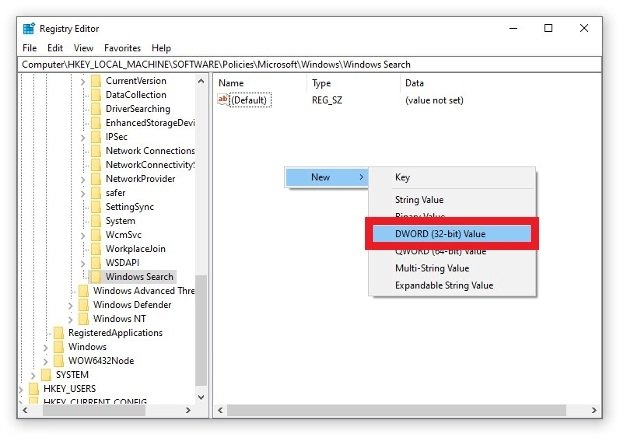 Création d’une nouvelle entrée DWORD
Création d’une nouvelle entrée DWORD
Utilise le nom AllowCortana.
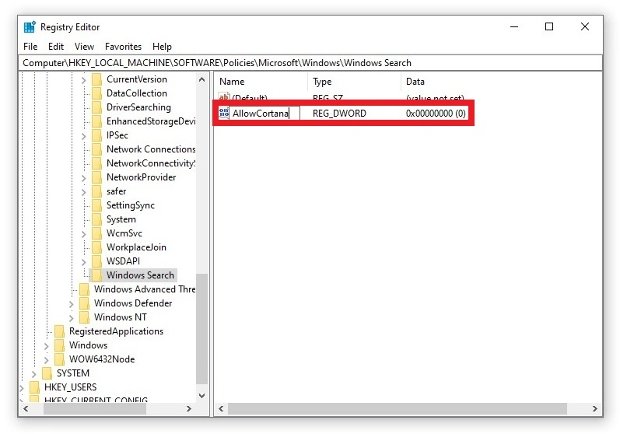 Le nouvel enregistrement doit s’appeler AllowCortana
Le nouvel enregistrement doit s’appeler AllowCortana
Enfin, double-clique sur ce nouveau fichier et tu peux modifier ses valeurs. Assure-toi que le champ Value Data est 0 et appuie sur Ok.
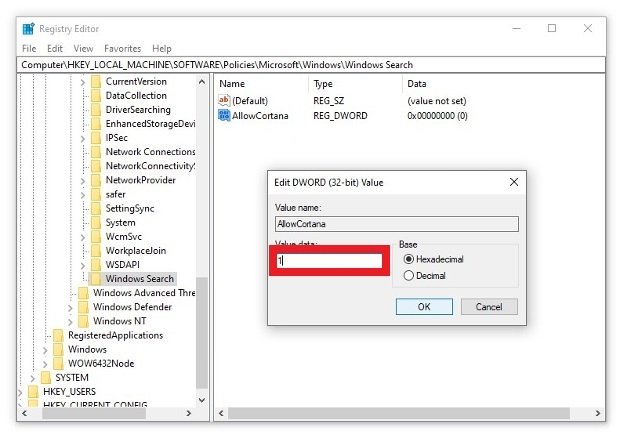 Modifie les valeurs d’Allow Cortana
Modifie les valeurs d’Allow Cortana
Lorsque tu redémarreras Windows 10, Cortana aura complètement disparu du système et tu n’auras plus à t’inquiéter. Si, à tout moment, tu souhaites annuler la modification, il te suffit de suivre les mêmes étapes en sens inverse et de régler la valeur sur 1, ce qui ramènera Cortana et toutes ses fonctions sur votre écran.